Como procurar por folhas de informação
Procurar por informações no The Rehab Lab é simples. Para encontrar uma folha de informação, primeiro faça login em The Rehab Lab e insira seu nome de usuário e senha na tela de login. Depois de fazer login, o The Rehab Lab carregará a tela de busca de exercícios.
Agora, clique na guia FOLHAS DE INFORMAÇÃO no topo da tela (entre as guias EXERCÍCIOS e PROGRAMAS). Isso exibirá a TELA DE BUSCA DE FOLHAS DE INFORMAÇÃO.

1. Selecione um banco de dados de folhas de informação para pesquisar
A primeira linha de opções de pesquisa que você verá são as caixas de seleção SELECIONAR BANCO DE DADOS. O banco de dados THE REHAB LAB é selecionado por padrão (observe que a caixa de seleção contém uma marca verde). Isso significa que seus resultados de pesquisa exibirão apenas as folhas de informação no banco de dados de folhas de informação do The Rehab Lab que correspondem aos seus critérios de pesquisa.
Para também procurar folhas de informação que você adicionou ao seu banco de dados personalizado de folhas de informação, clique no banco de dados MINHAS FOLHAS DE INFORMAÇÃO PERSONALIZADAS (quando selecionado, uma marca verde aparecerá dentro da caixa de seleção).
Se você somente deseja procurar folhas de informação que você adicionou ao seu banco de dados personalizado de folhas de informação (e excluir as folhas de informação do The Rehab Lab), desmarque o banco de dados THE REHAB LAB (quando desmarcado, a marca verde desaparecerá da caixa de seleção) e selecione o banco de dados MINHAS FOLHAS DE INFORMAÇÃO PERSONALIZADAS.

2. Insira o título
Clicar no botão PESQUISAR agora exibirá todas as folhas de informação no banco de dados selecionado na tabela de resultados de pesquisa. Você pode refinar ainda mais sua pesquisa inserindo um título de folha de informação no campo de texto PESQUISA POR TÍTULO.
nota: Se sua busca não retornar folhas de informação suficientes, tente restringir sua pesquisa de título a apenas uma palavra.
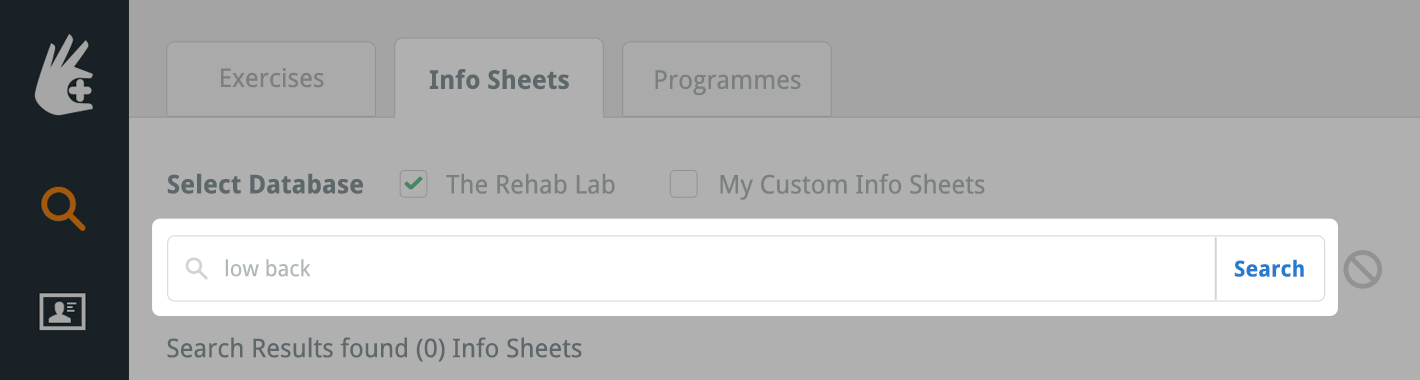
3. Agora você está pronto para pesquisar
Clique no botão PESQUISAR (ou simplesmente pressione a tecla enter/return no seu teclado).

As folhas de informação que correspondem aos seus critérios de pesquisa agora serão exibidas na tabela de resultados de pesquisa. O número de resultados da pesquisa é exibido acima da tabela de resultados de pesquisa.
A tabela de resultados de pesquisa exibe o título da folha de informação, subtítulo, data em que foi criada (isso se aplica apenas a folhas de informação personalizadas) e a COLUNA DE AÇÕES, que contém 4 botões de ação (excluir: para excluir suas folhas de informação personalizadas; impressão rápida: saiba mais sobre isso aqui; visualizar folha de informação (ou editar para folhas de informação personalizadas) e o botão adicionar (+) folha de informação).

4. Adicione a folha de informação ao seu programa
Para adicionar a folha de informação desejada ao seu novo programa, clique no botão verde ADICIONAR FOLHA DE INFORMAÇÃO AO PROGRAMA (o ícone de mais verde na coluna AÇÕES), ou, em um computador desktop, simplesmente arraste a linha da tabela para a COLUNA DE CONTEÚDO DO PROGRAMA à direita da tela.

Para visualizar uma folha de informação, clique no botão VISUALIZAR FOLHA DE INFORMAÇÃO (o ícone de página azul na coluna AÇÕES).
Depois que sua folha de informação for adicionada à COLUNA DE CONTEÚDO DO PROGRAMA à direita da tela, você poderá editar a folha de informação como desejar. Clique aqui para saber como fazer alterações em uma folha de informação

Agora você está pronto para criar um novo folheto de reabilitação
Agora você pode começar a criar um novo folheto de reabilitação. Para ler outros guias de como fazer relacionados, selecione uma opção no menu GUIAS RELACIONADOS no lado direito da tela.